Cursus KeyCreator. Oefening: plat dak op koepel
|
|
|
- Frans de Vries
- 5 jaren geleden
- Aantal bezoeken:
Transcriptie
1 Cursus KeyCreator Oefening: plat dak op koepel
2 Tekenen van een plat dak op een koepel. In de voorgaande oefening heeft men gezien hoe men een rechte koepel tekent. Op deze koepel wordt nu een plat dak met oversteek aangebracht. De oversteek is voorzien van een boenplank een beplanking onderaan en een plaat bovenaan. De oversteek is 15 breed. Volgorde: Open de tekening van de rechte koepel want daar gaat men op verder werken. Teken voor de koepel een keper. Deze moet zo lang zijn als de breedte van de koepel en twee maal de oversteek. ( )
3 Neem als aanzicht isometrisch perspectief en als constructievlak voorste C- vlak. Teken een lijn van de lengte en op een punt de doorsnede van de keper. Verander het constructievlak naar rechter C- vlak en teken de doorsnede van de keper op het uiteinde. Extrudeer nu dit vlak langs het pad (de lijn). Vervolgens dient men de basispunten te bepalen op de keper en op de keper van de zijwand. Op de keper ligt dit punt voor/onder op 17 van de kopkant, op de keper van de zijkant rechts/boven op 20 achter de koepelkader.
4 Verplaats de keper naar zijn plaats op de zijkanten. (transformeer/positie/verplaats).wis de overtollige lijn en punten. Plaats een nieuw punt waar de achterzijde van de keper de buitenkant van de zijkantkeper raakt. Verdeel de afstand tussen dit punt en het punt op het einde van de keper in twee delen. teken/punt/midden tussen twee posities Kopieer de keper naar deze posities. Er dient nog een keper vooraan geplaatst welke voor de kader komt.
5 Dit doet men door een punt te plaatsen op dezelfde lijn als de andere punten maar dan met een negatieve waarde van Kopieer de keper naar daar. Men kan ook de keper kopiëren via transformeer/verschilwaarde/kopieer Hou bij het ingeven van de verschilwaarden wel de richting van de coördinaten in het oog. Wis alle overtollige punten. Volgende tekening is het resultaat. De voorste keper zweeft echter in de lucht,deze moet een nog verbinding krijgen met de constructie en dit op zulk een wijze dat er tevens een steunvlak is om de
6 onderplanken in verstek vast te zetten. Ook in het midden moeten er eveneens twee steunpunten zijn. Verander het constructievlak in boven C- vlak en men dient de voorste keper roteren en kopiëren (transformeer/roteer/kopieer) met als referentiepunt bovenkant/achterkant/kopkant en een hoek van 45 of -45 afhankelijk van de zijde Doe dit aan beide zijden, daarna gaat men de schuine kepers trimmen tegen de voorste en de volgende keper. (3D wijzig/trim/trim solids met een andere) Dit geeft volgende tekening.
7 Nu moeten er nog twee kepers geplaatst worden tussen de voorste en de tweede keper. Men gaat op dezelfde manier te werk, maar nu is de draaihoek 90. Deze kepers moet men nadien nog verplaatsen naar hun juist plaats. Nu heeft men twee mogelijkheden, ofwel laat men de kepers zo staan, maar dan moet men de dwars kepers trimmen naar de zijwaartse en de zijwaartse dan kopiëren naar tussen de voorste en de tweede ofwel verplaatst men de beide kepers naar hun plaats tussen de voorste en de tweede. Men moet de korte kepers in elk geval trimmen.
8 Nu dient men de plaat op de kepers aanbrengen. Verander hiervoor het aanzicht in bovenaanzicht en het constructievlak in boven C- vlak. Nu tekent men een vierkant met hoekpunten, dus zonder de maat in te geven. Dit doet men met teken/vierkant/gedefinieerd door hoeken, Duidt de voorste linkerhoek aan en trekken de rechthoek open tot de rechter achterhoek. Dit doet men best in een nog niet gebruikte kleur. Verander het aanzicht in isometrisch perspectief en geef de rechthoek een dikte met extrudeer zoals dat reeds meermaals is gedaan. Dikte van de plaat 2, richting naar boven. Indien men een andere kleur gebruikt heeft kan men kiezen voor hele scherm/op type/kleur. Dit maakt het selecteren gemakkelijk.
9 Nu moeten de planken als betimmering onderaan nog aangebracht worden. Teken de doorsnede van de planken op een tijdelijk constructievlak dat men plaatst onderaan een van de kepers. Selecteer dit vlak als constructievlak en teken hierop de doorsnede van de beplanking. Selecteer deze tekening om te voor extruderen en neem als pad de bovenlijn van de plaat, zijkant en voorkant. De beplanking wordt nu getekend. Denk aan verschillende kleuren.
10 De boenselplank tekenen we op dezelfde manier. De boenselplank dient achteraan verlengt te worden om deze te kunnen afschuinen volgens de dakhelling. Dit doet men met 3D wijzig/wijzig zijde/extrudeer naar buiten
11 Gebruik als maat 25 en selecteer de kopkant van de boenselplank. Indien dit moeilijk gaat kan men een zijde van de plank selecteren en dan door op de <tab> toets te drukken wisselen van vlak tot het juist vlak gekozen is. Druk linker muistoets en de boenselplank wordt verlengd. Nu dient deze nog afschuint te worden volgens de reeds toegepaste methode. (3D wijzig/trimmen/trimmen naar curve)
12 Om deze tekening te bewaren kunnen we die gewoon wegschrijven, gebruik wel isometrisch perspectief als aanzicht en boven vlak als constructievlak Wil men ze exporteren dan moet het aanzicht en constructievlak zeker zo ingesteld worden. Men moet dan ook zeker een punt aanbrengen als ankerpunt. Het beste is zoals bij de voorgaande de onderste punt van de rechter verticale keper te nemen. Wil men de samenstelling later kunnen tonen dat moeten de verschillende delen op verschillende lagen geplaatst worden. Ook hier heeft men de keuze, ofwel tekent mende delen ineens op de juiste laag, ofwel plaatst men deze later op een verschillende laag. Opmerkingen. Indien het kopiëren of plaatsen in een foutieve richting gebeurt, controleer dan het constructievlak, dit is zeer belangrijk.
13
Cursus KeyCreator. Oefening: tekenen van een dakkapel
 Cursus KeyCreator Oefening: tekenen van een dakkapel Tekenen van een dakkapel. Op een dak komen regelmatig dakkapellen voor die verschillende vormen kunnen hebben. In deze cursus ziet men hoe men een rechte
Cursus KeyCreator Oefening: tekenen van een dakkapel Tekenen van een dakkapel. Op een dak komen regelmatig dakkapellen voor die verschillende vormen kunnen hebben. In deze cursus ziet men hoe men een rechte
Cursus KeyCreator. Oefening: tekenen van een Gebint
 Cursus KeyCreator Oefening: tekenen van een Gebint Tekenen van een dakgebint. Om een dakgebint te tekenen gaat men weer uit van het reeds getekende dak. Men tekent een kort stuk van de vloer, de muren
Cursus KeyCreator Oefening: tekenen van een Gebint Tekenen van een dakgebint. Om een dakgebint te tekenen gaat men weer uit van het reeds getekende dak. Men tekent een kort stuk van de vloer, de muren
Cursus KeyCreator. Oefening: rond dak op koepel
 Cursus KeyCreator Oefening: rond dak op koepel Tekenen van een afgeronde koepel. Volgend op de tekening van de rechte koepel gebruik men dezelfde basistekening om een koepel te maken met een rond bovendeel.
Cursus KeyCreator Oefening: rond dak op koepel Tekenen van een afgeronde koepel. Volgend op de tekening van de rechte koepel gebruik men dezelfde basistekening om een koepel te maken met een rond bovendeel.
Cursus KeyCreator. Oefening 12: Perspectief in 2D
 Cursus KeyCreator Oefening 12: Perspectief in 2D Maken van een 2Dtekening in isometrisch perspectief. Methode 1: Belangrijk: teken zoveel mogelijk op de verschillende lagen. Zie onderaan. Bij deze oefening
Cursus KeyCreator Oefening 12: Perspectief in 2D Maken van een 2Dtekening in isometrisch perspectief. Methode 1: Belangrijk: teken zoveel mogelijk op de verschillende lagen. Zie onderaan. Bij deze oefening
Cursus KeyCreator. Oefening: tekenen van een zadeldak
 Cursus KeyCreator Oefening: tekenen van een zadeldak Tekenen van zadeldak in 3D. Het tekenen van een dak in 3D vereist vaardigheden die nieuw zijn. Werken met voorlopige tekeningen in 2D Werken met meerder
Cursus KeyCreator Oefening: tekenen van een zadeldak Tekenen van zadeldak in 3D. Het tekenen van een dak in 3D vereist vaardigheden die nieuw zijn. Werken met voorlopige tekeningen in 2D Werken met meerder
Cursus KeyCreator. Tekenen van een ratel
 Cursus KeyCreator Tekenen van een ratel Maken van een ratel. Bij deze oefening gaat men gebruik maken van verschillende onderdelen van KeyCreator. Der tekening bestaat uit volgende onderdelen: Een blok
Cursus KeyCreator Tekenen van een ratel Maken van een ratel. Bij deze oefening gaat men gebruik maken van verschillende onderdelen van KeyCreator. Der tekening bestaat uit volgende onderdelen: Een blok
Cursus KeyCreator. Oefening 3D: éénvleugelraam
 Cursus KeyCreator Oefening 3D: éénvleugelraam Tekenen van een éénvleugel raam. Een eenvleugel raam tekenen kan via meerdere methodes. Een eerste methode is een constructie met de vleugel als een geheel,
Cursus KeyCreator Oefening 3D: éénvleugelraam Tekenen van een éénvleugel raam. Een eenvleugel raam tekenen kan via meerdere methodes. Een eerste methode is een constructie met de vleugel als een geheel,
Cursus KeyCreator. Tekenen Brooddoos
 Cursus KeyCreator Tekenen Brooddoos Afmetingen brooddoos. Tekenen van een brooddoos. Stel aanzicht in op bovenaanzicht en constructievlak op boven C- vlak kleur naar keuze met uitzondering van zwart 16
Cursus KeyCreator Tekenen Brooddoos Afmetingen brooddoos. Tekenen van een brooddoos. Stel aanzicht in op bovenaanzicht en constructievlak op boven C- vlak kleur naar keuze met uitzondering van zwart 16
Cursus KeyCreator. Maken van pen en gatverbindingen in 3d. Deel 1 eenvoudige verbinding
 Cursus KeyCreator Maken van pen en gatverbindingen in 3d. Deel 1 eenvoudige verbinding Maken van pen en gatverbindingen in 3D. Bij de volgende oefeningen worden de basis pen en gat verbindingen in 3D getekend.
Cursus KeyCreator Maken van pen en gatverbindingen in 3d. Deel 1 eenvoudige verbinding Maken van pen en gatverbindingen in 3D. Bij de volgende oefeningen worden de basis pen en gat verbindingen in 3D getekend.
Basisbegrippen 3D-tekenen.
 Basisbegrippen 3D-tekenen. Vroeger was het begrip 3D-tekenen onbestaande en tekende men gewoon in perspectief wanneer er een dieptezicht nodig was. Normaal werd er enkel in 2D getekend, dus enkel de aanzichten.
Basisbegrippen 3D-tekenen. Vroeger was het begrip 3D-tekenen onbestaande en tekende men gewoon in perspectief wanneer er een dieptezicht nodig was. Normaal werd er enkel in 2D getekend, dus enkel de aanzichten.
Cursus KeyCreator. Oefening 3D: Spiltrap
 Cursus KeyCreator Oefening 3D: Spiltrap Tekenen van een spiltrap. Het tekenen van een spiltrap bestaat uit verschillende delen en bewerkingen. In het kort kan men zeggen dat volgende bewerkingen uitgevoerd
Cursus KeyCreator Oefening 3D: Spiltrap Tekenen van een spiltrap. Het tekenen van een spiltrap bestaat uit verschillende delen en bewerkingen. In het kort kan men zeggen dat volgende bewerkingen uitgevoerd
Cursus KeyCreator. Tekenen van een verdreven trap. GTI Beveren Houtafdeling Cursus KeyCreator Blz. 1 GKG
 Cursus KeyCreator Tekenen van een verdreven trap GTI Beveren Houtafdeling Cursus KeyCreator Blz. 1 GKG Tekenen van een verdreven trap. Gegevens: Totale hoogte = 1440 Totale lengte lange wang = 1620 Totale
Cursus KeyCreator Tekenen van een verdreven trap GTI Beveren Houtafdeling Cursus KeyCreator Blz. 1 GKG Tekenen van een verdreven trap. Gegevens: Totale hoogte = 1440 Totale lengte lange wang = 1620 Totale
Cursus KeyCreator. Oefening: Zaagblad in 3D
 Cursus KeyCreator Oefening: Zaagblad in 3D Afmetingen zaagblad Uitwerken zaagblad in 3D. Het uitwerken in 3D doet men in verschillende delen. Eerst het lichaam Dan de spaanholte Dan de tand. Als laatste
Cursus KeyCreator Oefening: Zaagblad in 3D Afmetingen zaagblad Uitwerken zaagblad in 3D. Het uitwerken in 3D doet men in verschillende delen. Eerst het lichaam Dan de spaanholte Dan de tand. Als laatste
Cursus KeyCreator. Oefening 16: briefstaander
 Cursus KeyCreator Oefening 16: briefstaander Tekenen van een briefstaander. Deel 1: Tekenen van de aanzichten in 2D Het is de bedoeling van deze tekening met de verschillende aanzichten te maken als een
Cursus KeyCreator Oefening 16: briefstaander Tekenen van een briefstaander. Deel 1: Tekenen van de aanzichten in 2D Het is de bedoeling van deze tekening met de verschillende aanzichten te maken als een
Cursus KeyCreator. Oefening: briefstaander
 Cursus KeyCreator Oefening: briefstaander Tekenen van een briefstaander in 3D. Hier gebruikt men functies uit 2D en ander uit 3D. Volgorde: Gebruik volgende instellingen: Aanzicht : bovenaanzicht Kleur:
Cursus KeyCreator Oefening: briefstaander Tekenen van een briefstaander in 3D. Hier gebruikt men functies uit 2D en ander uit 3D. Volgorde: Gebruik volgende instellingen: Aanzicht : bovenaanzicht Kleur:
Cursus KeyCreator. Oefening: reuzenrad in 3D
 Cursus KeyCreator Oefening: reuzenrad in 3D Tekenen van een reuzenrad in 3D. Voorbereidende werken. Open de lagentabel en maak een hoofdlaag met naam reuzenrad en hierin vijf onderlagen met als namen steunen,
Cursus KeyCreator Oefening: reuzenrad in 3D Tekenen van een reuzenrad in 3D. Voorbereidende werken. Open de lagentabel en maak een hoofdlaag met naam reuzenrad en hierin vijf onderlagen met als namen steunen,
Cursus KeyCreator. Oefening 3D: klemspanner Deel 1: onderdelen tekenen
 Cursus KeyCreator Oefening 3D: klemspanner Deel 1: onderdelen tekenen Tekenen van een klemspanner. Het tekenen van de klemspanner is een oefening die in 3D gemaakt wordt met hulplijnen enz. in 2D De volledige
Cursus KeyCreator Oefening 3D: klemspanner Deel 1: onderdelen tekenen Tekenen van een klemspanner. Het tekenen van de klemspanner is een oefening die in 3D gemaakt wordt met hulplijnen enz. in 2D De volledige
Cursus KeyCreator. Oefening 3D: Verdreven trap
 Cursus KeyCreator Oefening 3D: Verdreven trap Tekenen van een verdreven trap. De methode voor het tekenen van een verdreven trap kan zowel gebruikt worden voor een scheluwe als voor een kwartdraaitrap.
Cursus KeyCreator Oefening 3D: Verdreven trap Tekenen van een verdreven trap. De methode voor het tekenen van een verdreven trap kan zowel gebruikt worden voor een scheluwe als voor een kwartdraaitrap.
Maken van een schroeflijn of helix.
 Maken van een schroeflijn of helix. Waar vroeger er slechts een methode bestond om een schroeflijn te tekenen, namelijk het een nurbs helix bezit KeyCreator nu de mogelijkheid om een schroeflijn of helix
Maken van een schroeflijn of helix. Waar vroeger er slechts een methode bestond om een schroeflijn te tekenen, namelijk het een nurbs helix bezit KeyCreator nu de mogelijkheid om een schroeflijn of helix
Cursus KeyCreator. Oefening 14: Hekken
 Cursus KeyCreator Oefening 14: Hekken Tekenen van een afsluithek. Hiervoor gebruikt men ook weer verschillende functies : - Tekenen van rechthoeken, lijnen en cirkels. - Trimmen, dubbeltrimmen van lijnen
Cursus KeyCreator Oefening 14: Hekken Tekenen van een afsluithek. Hiervoor gebruikt men ook weer verschillende functies : - Tekenen van rechthoeken, lijnen en cirkels. - Trimmen, dubbeltrimmen van lijnen
Cursus KeyCreator. Oefening 3D: Keukenkast
 Cursus KeyCreator Oefening 3D: Keukenkast Tekenen van een keukenkast deel: corpus Oefening op verlengen, spiegelen, inpassen van entiteiten, verdikken enz. Deze oefening kan op verschillende manieren gemaakt
Cursus KeyCreator Oefening 3D: Keukenkast Tekenen van een keukenkast deel: corpus Oefening op verlengen, spiegelen, inpassen van entiteiten, verdikken enz. Deze oefening kan op verschillende manieren gemaakt
Cursus KeyCreator. Tekenen van een binnendeur Met Panelen en profieltegenprofiel. GTI Beveren Cursus KeyCreator profieldeur blz 1 GKG
 Cursus KeyCreator Tekenen van een binnendeur Met Panelen en profieltegenprofiel GTI Beveren Cursus KeyCreator profieldeur blz 1 GKG Maken van een binnendeur met profiel en tegenprofiel. Deze oefening delen
Cursus KeyCreator Tekenen van een binnendeur Met Panelen en profieltegenprofiel GTI Beveren Cursus KeyCreator profieldeur blz 1 GKG Maken van een binnendeur met profiel en tegenprofiel. Deze oefening delen
Tekenen van geprofileerde uitsparingen.
 Tekenen van geprofileerde uitsparingen. Bij constructietekeningen komt het regelmatig voor dat er uitsparingen dienen gemaakt te worden die een bepaald profiel moeten volgen. Denken we maar aan de pen
Tekenen van geprofileerde uitsparingen. Bij constructietekeningen komt het regelmatig voor dat er uitsparingen dienen gemaakt te worden die een bepaald profiel moeten volgen. Denken we maar aan de pen
Gebruik van constructievlakken.
 Gebruik van constructievlakken. 1- Standaard constructievlakken. Bij normaal gebruik heeft KeyCreator 8 verschillende constructievlakken die overeenkomen met de aanzichtvlakken. 1- Boven aanzicht = boven
Gebruik van constructievlakken. 1- Standaard constructievlakken. Bij normaal gebruik heeft KeyCreator 8 verschillende constructievlakken die overeenkomen met de aanzichtvlakken. 1- Boven aanzicht = boven
Afmetingen Aanzicht zie basistekening 3 van 2D tekenen. Afmetingen van gleuf voor V- riem
 2D naar Solid Afmetingen Aanzicht zie basistekening 3 van 2D tekenen Afmetingen van gleuf voor V- riem Veranderen van een 2D tekening naar een solid. Teken een 3D tekening van een aandrijfwiel vertrekkende
2D naar Solid Afmetingen Aanzicht zie basistekening 3 van 2D tekenen Afmetingen van gleuf voor V- riem Veranderen van een 2D tekening naar een solid. Teken een 3D tekening van een aandrijfwiel vertrekkende
Cursus KeyCreator. Oefening 3D: klemspanner Deel 2: montage van de onderdelen.
 Cursus KeyCreator Oefening 3D: klemspanner Deel 2: montage van de onderdelen. Montage van een klemspanner. In deze gaat men de verschillende delen die in deel getekend zijn monteren zodanig dat een geheel
Cursus KeyCreator Oefening 3D: klemspanner Deel 2: montage van de onderdelen. Montage van een klemspanner. In deze gaat men de verschillende delen die in deel getekend zijn monteren zodanig dat een geheel
Cursus KeyCreator. Basisoefening 1:
 Cursus KeyCreator Basisoefening 1: Tekening basisoefening 1 Tekenen Basisoefening 1. Om een inzicht te krijgen in het tekenen met KeyCreator 30 gaan we enkele basisoefeningen maken. Oefening 1A is een
Cursus KeyCreator Basisoefening 1: Tekening basisoefening 1 Tekenen Basisoefening 1. Om een inzicht te krijgen in het tekenen met KeyCreator 30 gaan we enkele basisoefeningen maken. Oefening 1A is een
Cursus KeyCreator. Oefening 19: reuzenwiel
 Cursus KeyCreator Oefening 19: reuzenwiel Tekenen van een reuzenwiel. Het reuzenwiel bestaat uit drie delen: 1- het wiel 2- de spaken en regels 3- de steun 4- de zetels Het tekenen van deze op het eerste
Cursus KeyCreator Oefening 19: reuzenwiel Tekenen van een reuzenwiel. Het reuzenwiel bestaat uit drie delen: 1- het wiel 2- de spaken en regels 3- de steun 4- de zetels Het tekenen van deze op het eerste
Cursus KeyCreator. Oefening 13: Audiocassette
 Cursus KeyCreator Oefening 13: Audiocassette Tekenen van een audiocassette Men dient hiervoor verschillende functies te gebruiken: - Tekenen van rechthoeken, lijnen en cirkels. - Trimmen, dubbeltrimmen
Cursus KeyCreator Oefening 13: Audiocassette Tekenen van een audiocassette Men dient hiervoor verschillende functies te gebruiken: - Tekenen van rechthoeken, lijnen en cirkels. - Trimmen, dubbeltrimmen
Cursus KeyCreator. Basisoefening 8: veiligheidsbril
 Cursus KeyCreator Basisoefening 8: veiligheidsbril Basisoefening 8. Afmetingen Tekenen van een veiligheidsbril. Controleer of het aanzicht op vooraanzicht staat. Begin met het tekenen van een rechthoek
Cursus KeyCreator Basisoefening 8: veiligheidsbril Basisoefening 8. Afmetingen Tekenen van een veiligheidsbril. Controleer of het aanzicht op vooraanzicht staat. Begin met het tekenen van een rechthoek
Cursus KeyCreator. Deel 3: Tekeningen in 3D. Opgemaakt door Grard KG
 Cursus KeyCreator Deel 3: Tekeningen in 3D Opgemaakt door Grard KG December 2005 Cursus KeyCreator 3.0 en 4.5 Inhoudstafel: Deel 3 Basisoefeningen Koord- spanblokje 4 Drinkbeker 12 Briefstaander 25 Pen
Cursus KeyCreator Deel 3: Tekeningen in 3D Opgemaakt door Grard KG December 2005 Cursus KeyCreator 3.0 en 4.5 Inhoudstafel: Deel 3 Basisoefeningen Koord- spanblokje 4 Drinkbeker 12 Briefstaander 25 Pen
Gebruik van het programmadeel LAY- OUT.
 Gebruik van het programmadeel LAY- OUT. Het programma lay-out wordt gebruikt om van onze tekening de verschillende aanzichten op een blad te tekenen zonder dat deze moeten hertekenen worden. Begin met
Gebruik van het programmadeel LAY- OUT. Het programma lay-out wordt gebruikt om van onze tekening de verschillende aanzichten op een blad te tekenen zonder dat deze moeten hertekenen worden. Begin met
Cursus KeyCreator. Basisoefening 4:
 Cursus KeyCreator Basisoefening 4: Tekening basisoefening 4 Tekenen basisoefening 4. Te gebruiken functies: Teken: Rechthoek Evenwijdige lijnen Evenwijdige lijnen rekenfunctie van het programma Cirkels
Cursus KeyCreator Basisoefening 4: Tekening basisoefening 4 Tekenen basisoefening 4. Te gebruiken functies: Teken: Rechthoek Evenwijdige lijnen Evenwijdige lijnen rekenfunctie van het programma Cirkels
Tekenen van bogen. Cirkel- of rondboog. Segmentboog met gekende pijl. Korfboog met gekende overspanning. Korfboog met gekende overspanning en pijl
 Tekenen van bogen. Cirkel- of rondboog Segmentboog met gekende pijl Korfboog met gekende overspanning Korfboog met gekende overspanning en pijl Normale spitsboog Verhoogde of verlaagde spitsboog Tudorboog.
Tekenen van bogen. Cirkel- of rondboog Segmentboog met gekende pijl Korfboog met gekende overspanning Korfboog met gekende overspanning en pijl Normale spitsboog Verhoogde of verlaagde spitsboog Tudorboog.
SketchUp: 3D voor iedereen (/)
 1 DE CURSUS (/) SKETCHUP? (/SKETCHUP.HTML) INSTALLATIE (/INSTALLATIE.HTML) DE BASIS (/DE-BASIS.HTML) GEREEDSCHAPPEN (/GEREEDSCHAPPEN.HTML) GEAVANCEERD (/GEAVANCEERD.HTML) SketchUp: 3D voor iedereen (/)
1 DE CURSUS (/) SKETCHUP? (/SKETCHUP.HTML) INSTALLATIE (/INSTALLATIE.HTML) DE BASIS (/DE-BASIS.HTML) GEREEDSCHAPPEN (/GEREEDSCHAPPEN.HTML) GEAVANCEERD (/GEAVANCEERD.HTML) SketchUp: 3D voor iedereen (/)
Creëer oppervlakken.
 Creëer oppervlakken. Hiernaast het iconenblok dat de mogelijkheden tot het creëren van oppervlakte weergeeft. Bovenste rij iconen. Het eerste links bovengeeft de mogelijkheid weer op een oppervlak te maken
Creëer oppervlakken. Hiernaast het iconenblok dat de mogelijkheden tot het creëren van oppervlakte weergeeft. Bovenste rij iconen. Het eerste links bovengeeft de mogelijkheid weer op een oppervlak te maken
de deur de schoorsteen het dak dak aanpassen bloempot schoorsteen bakstenen verkleinen &verfraaien...
 Inhoud werken met paden... 3 deel van een pad kopiëren... 3 pad aan beide kanten versmallen... 3 hoek van een ankerpunt aanpassen... 4 een gesloten pad maken... 5 inzoomen/uitzoomen... 6 groeperen... 7
Inhoud werken met paden... 3 deel van een pad kopiëren... 3 pad aan beide kanten versmallen... 3 hoek van een ankerpunt aanpassen... 4 een gesloten pad maken... 5 inzoomen/uitzoomen... 6 groeperen... 7
Cursus KeyCreator. Oefening 11: Zaagblad
 Cursus KeyCreator Oefening 11: Zaagblad Afmetingen zaagblad Tekenen van een zaagblad. Alhoewel een zaagblad een eenvoudige tekening lijkt moet men op veel punten letten. Begin met het instellen van het
Cursus KeyCreator Oefening 11: Zaagblad Afmetingen zaagblad Tekenen van een zaagblad. Alhoewel een zaagblad een eenvoudige tekening lijkt moet men op veel punten letten. Begin met het instellen van het
1. INLEIDING... 3 2. PERSPECTIEVEN... 4 3. PROJECTIEMETHODEN... 8 4. AANZICHTEN TEKENEN... 10 5. PERSPECTIEF TEKENEN... 14 6. BRONVERMELDING...
 1. INLEIDING... 3 2. PERSPECTIEVEN... 4 3. PROJECTIEMETHODEN... 8 4. AANZICHTEN TEKENEN... 10 5. PERSPECTIEF TEKENEN... 14 6. BRONVERMELDING... 22 Leerplandoelstellingen Perspectieftekenen 9. De afgewerkte
1. INLEIDING... 3 2. PERSPECTIEVEN... 4 3. PROJECTIEMETHODEN... 8 4. AANZICHTEN TEKENEN... 10 5. PERSPECTIEF TEKENEN... 14 6. BRONVERMELDING... 22 Leerplandoelstellingen Perspectieftekenen 9. De afgewerkte
Tips en tricks nr. 50: teken een hoofd van een dier (monster).
 Tips en tricks nr. 50: teken een hoofd van een dier (monster). Deze maand gaan we plezier maken als tegenpool voor de serieuze tekeningen die we normaal maken. We vergeten gemakkelijk dat we in KeyCreator
Tips en tricks nr. 50: teken een hoofd van een dier (monster). Deze maand gaan we plezier maken als tegenpool voor de serieuze tekeningen die we normaal maken. We vergeten gemakkelijk dat we in KeyCreator
Werken met primitieven deel 1.
 Werken met primitieven deel 1. Onder primitieven verstaat men lichamen met een elementaire vorm. Dit zijn bv. Kubussen, balken, cilinders, kegels, prima s, bollen, piramides en ringen. Deze lichamen kan
Werken met primitieven deel 1. Onder primitieven verstaat men lichamen met een elementaire vorm. Dit zijn bv. Kubussen, balken, cilinders, kegels, prima s, bollen, piramides en ringen. Deze lichamen kan
SketchUp: 3D voor iedereen (/)
 DE CURSUS (/) SKETCHUP? (/SKETCHUP.HTML) INSTALLATIE (/INSTALLATIE.HTML) DE BASIS (/DE-BASIS.HTML) GEREEDSCHAPPEN (/GEREEDSCHAPPEN.HTML) GEAVANCEERD (/GEAVANCEERD.HTML) SketchUp: 3D voor iedereen (/) Instapproject:
DE CURSUS (/) SKETCHUP? (/SKETCHUP.HTML) INSTALLATIE (/INSTALLATIE.HTML) DE BASIS (/DE-BASIS.HTML) GEREEDSCHAPPEN (/GEREEDSCHAPPEN.HTML) GEAVANCEERD (/GEAVANCEERD.HTML) SketchUp: 3D voor iedereen (/) Instapproject:
Bewaren, exporteren en importeren van bestanden.
 Bewaren, exporteren en importeren van bestanden. Tekeningen bewaren Bestanden, zijn de tekeningen kan men in mappen bewaren zoals normaal in Window-toepassingen. Dit kan via: Het icoon bewaren, (het disketje)
Bewaren, exporteren en importeren van bestanden. Tekeningen bewaren Bestanden, zijn de tekeningen kan men in mappen bewaren zoals normaal in Window-toepassingen. Dit kan via: Het icoon bewaren, (het disketje)
Eenvoudige sneeuwman.
 http://www.tutorial9.net/photoshop/design-a-simple-snowman-in-photoshop/ Eenvoudige sneeuwman Stap 1: Nieuw Document Grootte = 1000 x 1000 pixels, witte achtergrond. Stap 2: Hulplijnen plaatsen Linialen
http://www.tutorial9.net/photoshop/design-a-simple-snowman-in-photoshop/ Eenvoudige sneeuwman Stap 1: Nieuw Document Grootte = 1000 x 1000 pixels, witte achtergrond. Stap 2: Hulplijnen plaatsen Linialen
http://photoshoptutorials.ws/photoshop-tutorials/text-effects/tron-grid/all-pages.html
 http://photoshoptutorials.ws/photoshop-tutorials/text-effects/tron-grid/all-pages.html Rooster Deze foto werd gebruikt in de hoogste resolutie. En dit is het einderesultaat: Het is heel belangrijk van
http://photoshoptutorials.ws/photoshop-tutorials/text-effects/tron-grid/all-pages.html Rooster Deze foto werd gebruikt in de hoogste resolutie. En dit is het einderesultaat: Het is heel belangrijk van
Montagehandleiding Bonny-Clyde
 Montagehandleiding Bonny-Clyde Wat hebt u nodig? - meter en potlood - stukje schuurpapier (verwijderen splinters indien nog aanwezig) - dopsleutel nr 13 - (accu)-schroevendraaier met kruisbit (PZ2) - (accu)
Montagehandleiding Bonny-Clyde Wat hebt u nodig? - meter en potlood - stukje schuurpapier (verwijderen splinters indien nog aanwezig) - dopsleutel nr 13 - (accu)-schroevendraaier met kruisbit (PZ2) - (accu)
WETENSCHAPPEN oefeningen perspectief LES 2. Tobias Labarque Rinus Roelofs Andrea Sollazzo
 WETENSCHAPPEN oefeningen perspectief LES 2 Tobias Labarque Rinus Roelofs Andrea Sollazzo LES 2 Deel 1 - teken kikvorsperspectief van een eenvoudig volume in 2D Deel 2 - plaats de verschillende projectievlakken
WETENSCHAPPEN oefeningen perspectief LES 2 Tobias Labarque Rinus Roelofs Andrea Sollazzo LES 2 Deel 1 - teken kikvorsperspectief van een eenvoudig volume in 2D Deel 2 - plaats de verschillende projectievlakken
Cursus KeyCreator. Oefening 18: Regelplaat
 Cursus KeyCreator Oefening 18: Regelplaat Afmetingen regelplaat Tekenen van een regelplaat. Deze oefening is een toepassing op bogen, cirkels, hoeken en voornamelijk trimmen. Om het overzichtelijk te houden
Cursus KeyCreator Oefening 18: Regelplaat Afmetingen regelplaat Tekenen van een regelplaat. Deze oefening is een toepassing op bogen, cirkels, hoeken en voornamelijk trimmen. Om het overzichtelijk te houden
Meisje en schil. http://www.creativepro.com/article/create-amazing-escher-face-photoshop
 http://www.creativepro.com/article/create-amazing-escher-face-photoshop Meisje en schil Hieronder de eindoplossing. De oefening kan met om het even welke versie van Adobe Photoshop gemaakt worden. Stap
http://www.creativepro.com/article/create-amazing-escher-face-photoshop Meisje en schil Hieronder de eindoplossing. De oefening kan met om het even welke versie van Adobe Photoshop gemaakt worden. Stap
Panda beer tekenen.
 http://vectips.com/tutorials/create-a-cute-panda-bear-face-icon/ Panda beer tekenen Deze oefening werd gemaakt en uitgelegd voor Adobe Illustrator CS4. Wil je die volledig juist maken dan ga je naar de
http://vectips.com/tutorials/create-a-cute-panda-bear-face-icon/ Panda beer tekenen Deze oefening werd gemaakt en uitgelegd voor Adobe Illustrator CS4. Wil je die volledig juist maken dan ga je naar de
Tekenen met Floorplanner
 Overzicht Het scherm 1. Zoom 2. Opslaan 3. Verdieping tab 4. Undo / Redo 5. Constructiemenu 6. Bibliotheek 7. Tekenvlak Eigenschappenmenu s De plattegrond wordt opgebouw uit verschillende elementen: ruimtes,
Overzicht Het scherm 1. Zoom 2. Opslaan 3. Verdieping tab 4. Undo / Redo 5. Constructiemenu 6. Bibliotheek 7. Tekenvlak Eigenschappenmenu s De plattegrond wordt opgebouw uit verschillende elementen: ruimtes,
Hoe Shiny, Vector Dice in Illustrator te maken
 Hoe Shiny, Vector Dice in Illustrator te maken door Joshua Bader In deze zelfstudie laat ik je zien hoe je een set vectordobbelstenen maakt met Adobe Illustrator en de Gradient Mesh Tool. De Gradient Mesh
Hoe Shiny, Vector Dice in Illustrator te maken door Joshua Bader In deze zelfstudie laat ik je zien hoe je een set vectordobbelstenen maakt met Adobe Illustrator en de Gradient Mesh Tool. De Gradient Mesh
SolidWorks tutorial 13-4 Opwindend
 SolidWorks tutorial 13-4 Opwindend Voorbereidend Middelbaar Beroepsonderwijs (VMBO) en Middelbaar Beroepsonderwijs (MBO) Voor gebruik met SolidWorks Educational Release 2010-2011 Initiatief: Jack van den
SolidWorks tutorial 13-4 Opwindend Voorbereidend Middelbaar Beroepsonderwijs (VMBO) en Middelbaar Beroepsonderwijs (MBO) Voor gebruik met SolidWorks Educational Release 2010-2011 Initiatief: Jack van den
Snoeptekst. cms-20607
 http://design.tutsplus.com/tutorials/how-to-create-a-delicious-jelly-bean-text-effect-in-photoshop-- cms-20607 Snoeptekst Nodig : lettertype Insaniburger; rots muur; wit zand patroon 1. Penseel klaar maken
http://design.tutsplus.com/tutorials/how-to-create-a-delicious-jelly-bean-text-effect-in-photoshop-- cms-20607 Snoeptekst Nodig : lettertype Insaniburger; rots muur; wit zand patroon 1. Penseel klaar maken
Hoe maak je een oudere man illustratie in Adobe Illustrator en AD door Nataliya Dolotko
 Hoe maak je een oudere man illustratie in Adobe Illustrator en AD door Nataliya Dolotko Wat je gaat creëren Vandaag zullen we een illustratie van een oudere man maken. We gaan dit doen door enkele geometrische
Hoe maak je een oudere man illustratie in Adobe Illustrator en AD door Nataliya Dolotko Wat je gaat creëren Vandaag zullen we een illustratie van een oudere man maken. We gaan dit doen door enkele geometrische
PSE- Breakdance. Breakdance. Benodigdheden: ymozwzpy
 Breakdance Benodigdheden: https://drive.google.com/drive/folders/1334mpzs8pm7gn4dyz8ebc6pf ymozwzpy 1. Open je uitgeselecteerde afbeelding. 2. Open een nieuw bestand van 1000 x 750 px 72 ppi wit 3. Ga
Breakdance Benodigdheden: https://drive.google.com/drive/folders/1334mpzs8pm7gn4dyz8ebc6pf ymozwzpy 1. Open je uitgeselecteerde afbeelding. 2. Open een nieuw bestand van 1000 x 750 px 72 ppi wit 3. Ga
Inhoudsopgave Element (0,5m x 0,8m)
 Pakketten: 18 / 20 / 100s Inhoudsopgave Element (0,5m x 0,8m) Inhoud van pakket:... 2 Voordat u begint:... 2 Stap 1. De staanders:... 3 Stap 1a. De linker staander samenstellen:... 3 Stap 1b. De rechter
Pakketten: 18 / 20 / 100s Inhoudsopgave Element (0,5m x 0,8m) Inhoud van pakket:... 2 Voordat u begint:... 2 Stap 1. De staanders:... 3 Stap 1a. De linker staander samenstellen:... 3 Stap 1b. De rechter
C-MOL Win Parametric. C-MOL Win CAD. Inhoudsopgave. C-MOL Win Parametric / CAD. Hoofdstuk 3
 C-MOL Win Parametric C-MOL Win Parametric is de module van C-MOL waarmee u de meest elementaire tekenfuncties tot u beschikking heeft. Deze module is er op gericht om speciale constructies samen te stellen.
C-MOL Win Parametric C-MOL Win Parametric is de module van C-MOL waarmee u de meest elementaire tekenfuncties tot u beschikking heeft. Deze module is er op gericht om speciale constructies samen te stellen.
tekentaken [ TO ] technisch tekenen [ A ] BA VA RZA graa klas 1
![tekentaken [ TO ] technisch tekenen [ A ] BA VA RZA graa klas 1 tekentaken [ TO ] technisch tekenen [ A ] BA VA RZA graa klas 1](/thumbs/27/12053878.jpg) tekentaken [ TO ] technisch tekenen [ A ] BA VA RZA graa klas 1 Waaraan moet een technische tekening voldoen? Ontwerpers werken hun ideeën eerst uit in de vorm van schetsen. Schetsen is snel tekenen uit
tekentaken [ TO ] technisch tekenen [ A ] BA VA RZA graa klas 1 Waaraan moet een technische tekening voldoen? Ontwerpers werken hun ideeën eerst uit in de vorm van schetsen. Schetsen is snel tekenen uit
Copyright Mailgroep photoshop
 https://www.youtube.com/watch?v=pixwltmmrba Landschap in glas bal video les Gebruik je een eigen foto, zorg dan dat de grootte ongeveer = 1920 x 1080 px; 150 ppi Anders pas je de instellingen aan van gebruikte
https://www.youtube.com/watch?v=pixwltmmrba Landschap in glas bal video les Gebruik je een eigen foto, zorg dan dat de grootte ongeveer = 1920 x 1080 px; 150 ppi Anders pas je de instellingen aan van gebruikte
OPDRACHTKAART. Thema: Prepress. Illustrator 2. De vulling van een object veranderen Werken met padtekst PP
 OPDRACHTKAART PP-02-02-01 De vulling van een object veranderen Werken met padtekst Voorkennis: Opdracht 1, tekenprogramma Illustrator afgerond Intro: In de vorige praktijkopdracht van het onderdeel Illustrator
OPDRACHTKAART PP-02-02-01 De vulling van een object veranderen Werken met padtekst Voorkennis: Opdracht 1, tekenprogramma Illustrator afgerond Intro: In de vorige praktijkopdracht van het onderdeel Illustrator
Montagehandleiding Speeldroom
 Stap 1-2 balken van 4,5 x 9 x 180 cm - 2 balken van 4,5 x 9 x 111 cm - 8 schroeven van 6 x 100 mm 1. Leg de balken neer zoals op de tekening is aangegeven. 2. Teken met een potlood de balken van 180 cm
Stap 1-2 balken van 4,5 x 9 x 180 cm - 2 balken van 4,5 x 9 x 111 cm - 8 schroeven van 6 x 100 mm 1. Leg de balken neer zoals op de tekening is aangegeven. 2. Teken met een potlood de balken van 180 cm
Werkblad Cabri Jr. Translaties
 Werkblad Cabri Jr. Translaties Doel Kennismaken met het begrip vector en het begrip translatie (verschuiving) en de eigenschappen van een figuur en het beeld daarvan bij een translatie. De vragen vooraf
Werkblad Cabri Jr. Translaties Doel Kennismaken met het begrip vector en het begrip translatie (verschuiving) en de eigenschappen van een figuur en het beeld daarvan bij een translatie. De vragen vooraf
Stap 1: Start je tuinontwerp bij voorkeur met een horizontale en verticale hulp liniaal:
 Belangrijk uitgangspunten voordat je start met tekenen: Maak de tekening in de volgorde zoals ook de tuin wordt aangelegd en doorloop de volgende stappen: 1. Begin met de maatvoering liniaal. 2. Woning
Belangrijk uitgangspunten voordat je start met tekenen: Maak de tekening in de volgorde zoals ook de tuin wordt aangelegd en doorloop de volgende stappen: 1. Begin met de maatvoering liniaal. 2. Woning
Lesbrief GeoGebra. 1. Even kennismaken met GeoGebra (GG)
 Lesbrief GeoGebra Inhoud: 1. Even kennismaken met GeoGebra 2. Meetkunde: 2.1 Punten, lijnen, figuren maken 2.2 Loodlijn, deellijn, middelloodlijn maken 2.3 Probleem M1: De rechte van Euler 2.4 Probleem
Lesbrief GeoGebra Inhoud: 1. Even kennismaken met GeoGebra 2. Meetkunde: 2.1 Punten, lijnen, figuren maken 2.2 Loodlijn, deellijn, middelloodlijn maken 2.3 Probleem M1: De rechte van Euler 2.4 Probleem
Cursus KeyCreator. Deel 4: Geavanceerd werken met solids
 Cursus KeyCreator Deel 4: Geavanceerd werken met solids GTI Beveren Houtafdeling Cursus KeyCreator Blz. 1 GKG Cursus KeyCreator 3.0 en 4.5 Inhoudstafel: Deel 4 Inhoudstafel 2 Werken met primitieven deel
Cursus KeyCreator Deel 4: Geavanceerd werken met solids GTI Beveren Houtafdeling Cursus KeyCreator Blz. 1 GKG Cursus KeyCreator 3.0 en 4.5 Inhoudstafel: Deel 4 Inhoudstafel 2 Werken met primitieven deel
Gelukkig zonnetje - bz 1
 http://vectips.com/tutorials/create-a-happy-sun-character/ Gelukkig zonnetje Deze oefening werd gemaakt en uitgelegd voor Adobe Illustrator CS4. Ik heb geprobeerd de oefening volledig te maken in Photoshop,
http://vectips.com/tutorials/create-a-happy-sun-character/ Gelukkig zonnetje Deze oefening werd gemaakt en uitgelegd voor Adobe Illustrator CS4. Ik heb geprobeerd de oefening volledig te maken in Photoshop,
werkstukmap Houtopdracht
 werkstukmap Houtopdracht Henze mussennestkast Samengesteld door J. van wijk - 2012 1 Verklaring gebruikte symbolen: Lees deze tekst aandachtig door. Probeer er iets van te onthouden Dit teken geeft aan
werkstukmap Houtopdracht Henze mussennestkast Samengesteld door J. van wijk - 2012 1 Verklaring gebruikte symbolen: Lees deze tekst aandachtig door. Probeer er iets van te onthouden Dit teken geeft aan
Huib Groenewegen zijn werk wil ik in dit document nog wat verder toelichten of soms wat anders aanpakken.
 Huib Groenewegen zijn werk wil ik in dit document nog wat verder toelichten of soms wat anders aanpakken. Laat ik eerst zeggen dat Huib heel goed de tekening van de lasdoos (eigenlijk trekdoos) heeft gemaakt
Huib Groenewegen zijn werk wil ik in dit document nog wat verder toelichten of soms wat anders aanpakken. Laat ik eerst zeggen dat Huib heel goed de tekening van de lasdoos (eigenlijk trekdoos) heeft gemaakt
Bij deze PTA-toets hoort een uitwerkbijlage, die behoort bij opdracht 4c. Pagina 1 van 8. Vestiging Westplasmavo
 Vestiging Westplasmavo vak : Wiskunde leerweg : TL toetsnummer : 4T-WIS-S06 toetsduur: : 100 minuten aantal te behalen punten : 56 punten cesuur : 28 punten toetsvorm : Schriftelijk hulpmiddelen : Geodriehoek,
Vestiging Westplasmavo vak : Wiskunde leerweg : TL toetsnummer : 4T-WIS-S06 toetsduur: : 100 minuten aantal te behalen punten : 56 punten cesuur : 28 punten toetsvorm : Schriftelijk hulpmiddelen : Geodriehoek,
Start Word en sluit (of vink uit) zonodig het taakvenster Aan de slag
 1. Algemeen Dit dictaat legt uit hoe een molentje in PowerPoint gemaakt wordt Gebruikt zijn Word 2003 en PowerPoint 2003, voor de versie 2000 is dit dictaat ook geschikt Handig Nederlandstalig boekje:
1. Algemeen Dit dictaat legt uit hoe een molentje in PowerPoint gemaakt wordt Gebruikt zijn Word 2003 en PowerPoint 2003, voor de versie 2000 is dit dictaat ook geschikt Handig Nederlandstalig boekje:
Kleurige ring maken - werken met paden!!! Voor ervaren Photoshoppers.
 Video op volgende link: Bekijk zeker eerst de Video vooral wie nog maar weinig met paden gewerkt heeft http://www.youtube.com/watch?v=xghxy-oxhso Les op volgende link http://tutvid.com/create-vibrant-color-ring-photoshop-tutorial/
Video op volgende link: Bekijk zeker eerst de Video vooral wie nog maar weinig met paden gewerkt heeft http://www.youtube.com/watch?v=xghxy-oxhso Les op volgende link http://tutvid.com/create-vibrant-color-ring-photoshop-tutorial/
1. Exclusief aanvinken
 1. Exclusief aanvinken Hoe maak je meerkeuzevragen met exclusieve selectie? Het bestand 10_exclusiefhoe.ggb toont drie manieren om meerkeuzevragen te maken. 1.1 Aanvinkvakjes (voorlaatste knop) Op de aanvinkvakjes
1. Exclusief aanvinken Hoe maak je meerkeuzevragen met exclusieve selectie? Het bestand 10_exclusiefhoe.ggb toont drie manieren om meerkeuzevragen te maken. 1.1 Aanvinkvakjes (voorlaatste knop) Op de aanvinkvakjes
Het tekenen in 123D Design van een Bolder 8x20 mm
 Zeewolde, 21 feb. 2016 Een peer weken geleden ben ik gevraagd of ik wat kan vertellen over 3D printen. Dat 3D printen heb ik namelijk een aantal malen op modelbouw beurzen gezien. Nu ben je over dat printen
Zeewolde, 21 feb. 2016 Een peer weken geleden ben ik gevraagd of ik wat kan vertellen over 3D printen. Dat 3D printen heb ik namelijk een aantal malen op modelbouw beurzen gezien. Nu ben je over dat printen
Handleiding voor doos (open doos)- PP 2007
 Handleiding voor doos (open doos)- PP 2007 Eens Googlen op dozen of box of via Invoegen > Illustraties op de gewenste doos klikken 1. Doos maken : 1.1. Tabblad Start > Klik op Vrije vorm. Muispijl verandert
Handleiding voor doos (open doos)- PP 2007 Eens Googlen op dozen of box of via Invoegen > Illustraties op de gewenste doos klikken 1. Doos maken : 1.1. Tabblad Start > Klik op Vrije vorm. Muispijl verandert
Elementen bewerken. Rev 00
 Rev 00 I N H O U D S O P G A V E 1 INLEIDING... 1 2 ELEMENTEN SELECTEREN... 1 2.1 Meerdere individuele elementen selecteren... 1 2.2 Een bereik van elementen selecteren... 1 2.3 Een bereik via het toetsenbord
Rev 00 I N H O U D S O P G A V E 1 INLEIDING... 1 2 ELEMENTEN SELECTEREN... 1 2.1 Meerdere individuele elementen selecteren... 1 2.2 Een bereik van elementen selecteren... 1 2.3 Een bereik via het toetsenbord
Het maken van geavanceerde isometrische illustraties met behulp van de SSR methode Gitaar
 Het maken van geavanceerde isometrische illustraties met behulp van de SSR methode Gitaar Dit is het tweede deel van een serie tutorials die ik doe over het isometrische illustraties maken in Adobe Illustrator.
Het maken van geavanceerde isometrische illustraties met behulp van de SSR methode Gitaar Dit is het tweede deel van een serie tutorials die ik doe over het isometrische illustraties maken in Adobe Illustrator.
Ontwerp je eigen krant
 Ontwerp je eigen krant 1. Maak een nieuw document van 800 px op 1200px met een resolutie van 72 ppi transparant 2. Voeg een nieuwe laag toe, vul deze met wit en noem deze laag kleur. Pagina 1 3. Geef je
Ontwerp je eigen krant 1. Maak een nieuw document van 800 px op 1200px met een resolutie van 72 ppi transparant 2. Voeg een nieuwe laag toe, vul deze met wit en noem deze laag kleur. Pagina 1 3. Geef je
Product Documenten ( ) Product type: pcon.planner Sneltoetsen
 Product Documenten (2018-03-07) Product type: pcon.planner Sneltoetsen Content 1 Programma Menu... 2 2 Start... 2 3 Bewerken... 3 4 Aanzicht... 4 4.1 Renderweergave... 4 4.2 Aanzichten... 4 4.3 Camera...
Product Documenten (2018-03-07) Product type: pcon.planner Sneltoetsen Content 1 Programma Menu... 2 2 Start... 2 3 Bewerken... 3 4 Aanzicht... 4 4.1 Renderweergave... 4 4.2 Aanzichten... 4 4.3 Camera...
Vabi UO Stroming modules - start
 Vabi UO Stroming modules - start Projectknoppen Opslaan/opslaan als, nieuw, open en importeer. Configuratie Hier bevinden zich de knoppen voor het instellen van kleuren, bestanden en printers. Verder ook
Vabi UO Stroming modules - start Projectknoppen Opslaan/opslaan als, nieuw, open en importeer. Configuratie Hier bevinden zich de knoppen voor het instellen van kleuren, bestanden en printers. Verder ook
Sketch-Up: Vogelhuisje (6)PACK versie 2.0
 PAGINA: 1 Opdracht 1 Sketch-Up VOGELHUISJE Vogelsoort Bodemmaat Hoogte invlieggat Doorsnede invlieggat t.o.v. bodem Huismus 150 x 150 mm 200 mm 32 mm Kauw 200 x 200 mm 400 mm 150 mm Boomkever 150 x 150
PAGINA: 1 Opdracht 1 Sketch-Up VOGELHUISJE Vogelsoort Bodemmaat Hoogte invlieggat Doorsnede invlieggat t.o.v. bodem Huismus 150 x 150 mm 200 mm 32 mm Kauw 200 x 200 mm 400 mm 150 mm Boomkever 150 x 150
Start Adobe Illustator op. Voorbereidingen Open een nieuw document, A4. Zet de linialen in beeld Menubalk > weergave > linialen tonen
 Klavertje Start dobe Illustator op. Voorbereidingen Open een nieuw document, 4 Zet de linialen in beeld Menubalk > weergave > linialen tonen Vullingskleur van een object Klik op het bovenste vierkantje
Klavertje Start dobe Illustator op. Voorbereidingen Open een nieuw document, 4 Zet de linialen in beeld Menubalk > weergave > linialen tonen Vullingskleur van een object Klik op het bovenste vierkantje
Eindexamen wiskunde vmbo gl/tl I
 BEOORDELINGSMODEL Vraag Antwoord Scores BOSLOO maximumscore Rienk heeft ( 300 =) 605,6 (seconden) gelopen 3,8 Dit zijn 605 (seconden) maximumscore 4 Sibren loopt 3500 m 4 minuten en 5 seconden zijn 855
BEOORDELINGSMODEL Vraag Antwoord Scores BOSLOO maximumscore Rienk heeft ( 300 =) 605,6 (seconden) gelopen 3,8 Dit zijn 605 (seconden) maximumscore 4 Sibren loopt 3500 m 4 minuten en 5 seconden zijn 855
Laatste afbeelding. Zelfstudiedetails
 Het enige wat je nodig hebt zijn ellipsen, rechthoeken en een aantal gradiënten. De vaardigheden die je leert, kunnen eenvoudig worden overgedragen naar het maken van verschillende basisobjecten, dus laten
Het enige wat je nodig hebt zijn ellipsen, rechthoeken en een aantal gradiënten. De vaardigheden die je leert, kunnen eenvoudig worden overgedragen naar het maken van verschillende basisobjecten, dus laten
Lijnen/randen en passe-partouts maken met Photoshop.
 Lijnen/randen en passe-partouts maken met Photoshop. Les 1: Witte rand om de foto m.b.v. canvasgrootte. 1. Open de foto in Photoshop. 2. Klik in menu AFBEELDING op CANVASGROOTTE 3. Zorg dat in het vakje
Lijnen/randen en passe-partouts maken met Photoshop. Les 1: Witte rand om de foto m.b.v. canvasgrootte. 1. Open de foto in Photoshop. 2. Klik in menu AFBEELDING op CANVASGROOTTE 3. Zorg dat in het vakje
lagen en tekengebieden
 Inhoud lagen en tekengebieden... 2 lagen... 2 tekengebieden... 4 linialen... 7 hulplijnen... 8 tekengebied verkleinen... 9 afmetingen tekengebied aanpassen... 10 natekenen van een kers... 12 het origineel
Inhoud lagen en tekengebieden... 2 lagen... 2 tekengebieden... 4 linialen... 7 hulplijnen... 8 tekengebied verkleinen... 9 afmetingen tekengebied aanpassen... 10 natekenen van een kers... 12 het origineel
Aanzichten en inhoud. vwo wiskunde C, domein G: Vorm en ruimte
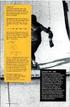 Aanzichten en inhoud vwo wiskunde C, domein G: Vorm en ruimte 1 Verantwoording 2015, SLO (nationaal expertisecentrum leerplanontwikkeling), Enschede Dit lesmateriaal is ontwikkeld in het kader van de nieuwe
Aanzichten en inhoud vwo wiskunde C, domein G: Vorm en ruimte 1 Verantwoording 2015, SLO (nationaal expertisecentrum leerplanontwikkeling), Enschede Dit lesmateriaal is ontwikkeld in het kader van de nieuwe
Vogelhuis voor balkon en tuin
 Vogelhuis voor balkon en tuin Expeditie naar het dierenrijk. Vogelhuis Kleine en grote dieronderzoekers kunnen weldra op de loer liggen en de wereld voor de eigen balkondeur nieuw ontdekken. 1 Inleiding
Vogelhuis voor balkon en tuin Expeditie naar het dierenrijk. Vogelhuis Kleine en grote dieronderzoekers kunnen weldra op de loer liggen en de wereld voor de eigen balkondeur nieuw ontdekken. 1 Inleiding
Product Documenten ( ) Product type: pcon.planner Sneltoetsen
 Product Documenten (2018 11 05) Product type: pcon.planner Sneltoetsen Content 1 Programma Menu... 2 2 Start... 2 3 Bewerken... 3 4 Aanzicht... 4 4.1 Renderweergave... 4 4.2 Aanzichten... 4 4.3 Camera...
Product Documenten (2018 11 05) Product type: pcon.planner Sneltoetsen Content 1 Programma Menu... 2 2 Start... 2 3 Bewerken... 3 4 Aanzicht... 4 4.1 Renderweergave... 4 4.2 Aanzichten... 4 4.3 Camera...
Werkblad Cabri Jr. Vermenigvuldigen van figuren
 Werkblad Cabri Jr. Vermenigvuldigen van figuren Doel Het onderzoeken van de vermenigvuldigingsafbeelding (homothetie) en het bekijken van de relaties tussen het origineel en het beeld van een meetkundige
Werkblad Cabri Jr. Vermenigvuldigen van figuren Doel Het onderzoeken van de vermenigvuldigingsafbeelding (homothetie) en het bekijken van de relaties tussen het origineel en het beeld van een meetkundige
Extra opgaven Aanzichten, oppervlakte en inhoud
 Piramide (bewerking van opgave uit CE vmbo-gtl wis 2009-II) Hierboven is een piramide getekend. Het grondvlak ABC is een gelijkzijdige driehoek met zijden van 6,5 cm. De top T van de piramide ligt recht
Piramide (bewerking van opgave uit CE vmbo-gtl wis 2009-II) Hierboven is een piramide getekend. Het grondvlak ABC is een gelijkzijdige driehoek met zijden van 6,5 cm. De top T van de piramide ligt recht
Hand-out Portrettekenen verhoudingen
 Hand-out Portrettekenen verhoudingen 1+2) 1. Hoofd: Omtrek van het hoofd tekenen in de vorm van een ovaal = eivorm 2. Verdeel deze verticaal van kruin tot kin door de helft 3. Verdeel de ovaal horizontaal
Hand-out Portrettekenen verhoudingen 1+2) 1. Hoofd: Omtrek van het hoofd tekenen in de vorm van een ovaal = eivorm 2. Verdeel deze verticaal van kruin tot kin door de helft 3. Verdeel de ovaal horizontaal
Opdracht: Geef bij iedere opdracht aan hoeveel uur je er voor nodig denkt te hebben en lever het lijstje in aan het einde van de 1 e week.
 Jaar 1, periode 3. Inleiding Hier vind je de benodigde informatie over de praktijkopdrachten in periode drie van de opleiding middenkaderfunctionaris bouw bol4. We hebben de beschikking over zeven weken
Jaar 1, periode 3. Inleiding Hier vind je de benodigde informatie over de praktijkopdrachten in periode drie van de opleiding middenkaderfunctionaris bouw bol4. We hebben de beschikking over zeven weken
Samenstelling van een mooie omslag met toepassen pengereedschap.
 http://www.freepsd.com/2009/02/25/a-letter-from-florence/#more-536 Samenstelling van een mooie omslag met toepassen pengereedschap. Vooraleer je begint, bekijk de video s bij bovenstaande link, daar kan
http://www.freepsd.com/2009/02/25/a-letter-from-florence/#more-536 Samenstelling van een mooie omslag met toepassen pengereedschap. Vooraleer je begint, bekijk de video s bij bovenstaande link, daar kan
Initiatie deel 2 Test selecties
 deel 2 Test selecties Test deel 2 Selecties. In deze les gaan we verschillende selectiemogelijkheden uitvoeren, laagstijlen, overvloeimodus, maskers enz.. Het is geen makkelijke les, neem er uw tijd voor
deel 2 Test selecties Test deel 2 Selecties. In deze les gaan we verschillende selectiemogelijkheden uitvoeren, laagstijlen, overvloeimodus, maskers enz.. Het is geen makkelijke les, neem er uw tijd voor
Handig met getallen 4 (HMG4), onderdeel Meetkunde
 Handig met getallen 4 (HMG4), onderdeel Meetkunde Erratum Meetkunde Je vindt hier de correcties voor Handig met getallen 4 (ISBN: 978 94 90681 005). Deze correcties zijn ook bedoeld voor het Rekenwerkboek
Handig met getallen 4 (HMG4), onderdeel Meetkunde Erratum Meetkunde Je vindt hier de correcties voor Handig met getallen 4 (ISBN: 978 94 90681 005). Deze correcties zijn ook bedoeld voor het Rekenwerkboek
illustrator Alleen een hands- on.. LESBRIEVEN
 illustrator LESBRIEVEN HANDS- ON: OPDRACHTEN: SITE MET ALLE OEFENINGEN VOORKENNIS: PLAATSEN WEBINHOUD GEBRUIK FLASH Adobe illustrator Hét pakket uit de Adobe- suite om vector- a?eeldingen mee te bewerken
illustrator LESBRIEVEN HANDS- ON: OPDRACHTEN: SITE MET ALLE OEFENINGEN VOORKENNIS: PLAATSEN WEBINHOUD GEBRUIK FLASH Adobe illustrator Hét pakket uit de Adobe- suite om vector- a?eeldingen mee te bewerken
1. Nieuw document openen: 600 x 600 pix, RGB, 300 dpi, Transparante achtergrond.
 http://www.dwphotoshop.com/photoshop/dragon_wing_jewelry.php Draak met Vleugels Juweel Deel 1: De Vleugels 1. Nieuw document openen: 600 x 600 pix, RGB, 300 dpi, Transparante achtergrond. 2. Nieuwe laag,
http://www.dwphotoshop.com/photoshop/dragon_wing_jewelry.php Draak met Vleugels Juweel Deel 1: De Vleugels 1. Nieuw document openen: 600 x 600 pix, RGB, 300 dpi, Transparante achtergrond. 2. Nieuwe laag,
Addendum op naslagwerk Tekening lezen niveau 2, 3 en 4, ISBN 978 90 6053 601 8
 Addendum op naslagwerk Tekening lezen niveau 2, 3 en 4, ISBN 978 90 6053 601 8 Januari 2012 Aanvulling op bestaande tekstdelen Voor de volgende paragrafen is een aanvulling op de bestaande tekst van het
Addendum op naslagwerk Tekening lezen niveau 2, 3 en 4, ISBN 978 90 6053 601 8 Januari 2012 Aanvulling op bestaande tekstdelen Voor de volgende paragrafen is een aanvulling op de bestaande tekst van het
Tips & Trucs ARCHICAD 034: Numeriek werken
 Tips & Trucs ARCHICAD 034: Numeriek werken Door gebruik te maken van de Tracker (Coördinaten invoerbox), kan in ARCHICAD numeriek een lengte ingevoerd of een beginof eindpunt bepaald worden. Met behulp
Tips & Trucs ARCHICAD 034: Numeriek werken Door gebruik te maken van de Tracker (Coördinaten invoerbox), kan in ARCHICAD numeriek een lengte ingevoerd of een beginof eindpunt bepaald worden. Met behulp
